ستتعرف في هذا المقال على استرجاع الصور المحذوفة من الاندرويد, حيث تعد الصور ومقاطع الفيديو المحفوظة في ذاكرة الهاتف المحمول من الذكريات الثمينة التي لا غنى عنها، ولكن في بعض الأحيان من كثرة الصور أو الفيديوهات قد تمتلئ ذاكرة الهاتف، لذلك سنتعرف في هذا المقال على كيفية استرجاع الصور المحذوفة من الاندرويد؟
استرجاع الصور المحذوفة من الاندرويد بعد الفورمات
الطرق الفعالة التي يمكن ان تساعدك هي مجربة وناجحة على الاندرويد او حتى الكرت ميموري، لذلك حدد أين كانت صورك المحذوفة اولا لتجربة احدى الطرق التالية:
- استرجاع الصور المحذوفة من ذاكرة الهاتف باستخدام Mobisaver
- استخدام برنامج EaseUS لاسترجاع الملفات من بطاقة الذاكرة
بطاقة الذاكرة : استرجاع الصور المحذوفة من بطاقة الذاكرة
هنا يجب استخدام افضل برنامج على الاطلاق ، وقول على الاطلاق يعني يجب ان تستخدم البرنامج الموثوق والمجرب على نطاق واسع، وهنا ننصحك باستخدام برنامج EaseUS النسخة المجانية والذي يمنح قدرة فحص هائلة لوحدات التخزين منها بطاقة الذاكرة، قم بتحميل البرنامج وتابع الخطوات التالية.
تحميل البرنامج النسخة المجانية
- بعد تحميل وتثبيت البرنامج على الحاسوب قم ادخال بطاقة الذاكرة او اي وحدة تخزين، ترغب في استرجاع الصور المحذوفة منها.
- قم بالدخول الى برنامج وحدد بطاقة الذاكرة او وحدة التخزين، واضغط على فحص كما بالصورة
- بعد انتهاء البرنامج من الفحص يمكنك تحديد الصور التي تريد واضغط على استرجاع
ذاكرة الهاتف : استخدام برنامج EaseUS لاسترجاع الملفات من بطاقة الذاكرة
سواء كنت احد مستخدمي سامسونج او هواوي او HTC او شياومي وغيرها من شركات الهواتف، تستطيع استخدام احد برامج شركة EaseUS لاستعادة الصور المحذوفة من ذاكرة الهاتف بسهولة والملفات الاخرى مثل مقاطع الفيديو واسترجاع ارقام الهاتف والمستندات، مع مراعاة الشرط الذي ذكرناه في الاعلى.
التطبيق يتطلب الروت لاسترجاع الصور بفعالية ، لكن يمكنه العمل بدون روت على اقل مستوى، لذلك من الافضل فك الروت على هاتفك لكي تستطيع استرجاع جميع الصور المحذوفة من الهاتف.
استرجاع الصور المحذوفة من السامسونج
أصبحت كل حياتنا على الهواتف الذكية من ملفات الموسيقى والصور وغير ذلك. ونحن نفعل كل شيء تقريبا من خلال الهاتف الذكي ومن غير قصد يمكنك محو الملفات أو الصور الهامة من سامسونج الهاتف الذكي مع مجرد لمسة من أصابعك. اليوم، سوف نرى دليلا مفيدا حول كيفية استعادة الصور المحذوفة من سامسونج ، تابعوا معنا :
- هذه الطريقة ليست فقط مفيدة للهواتف سامسونج ولكن إلى أي جهاز آخر يستخدم الأندرويد كنظام تشغيل.
- تحميل وتثبيت نسخة مجانية من تطبيق DiskDigger فإنه يسمح لك لاستعادة الصور في JPEG و PNG. مرة واحدة
- تقوم بتثبيت تطبيق DiskDigger، فقط تشغيله عن طريق الإجابة “لا، شكرا” عندما سوف يطلب منك لشراء النسخة المدفوعة. لأغراضنا، النسخة الأساسية هو فقط ما يكفي.
- الآن، يجب عليك اختيار وحدة من الهاتف والتي سيتم مسحها لاسترداد الصور التي قمت بحذفها عن طريق الخطأ: اختيار واحد الذي يحتوي على اسم بالخط العريض.
- الآن لديك فقط للتحقق من حجم الصورة التي سيتم استردادها ووضع علامة الاختيار على كل من صيغة JPEG وعلى هذا PNG لإعادة العامة.
- انقر على زر موافق لبدء عملية المسح الضوئي.
- لا تلمس أي أزرار أثناء هذه العملية. قد يستغرق نحو عشر دقائق.
- عندما سترى الصور المصغرة صغيرة من الصور الخاصة بك هذا يعني أنه إنتهى من الأمر و تستطيع حفظ الصور بأسهل الطرق و للفهم أكثر شاهد هذا الفيديو الوجيز من تصويري على التطبيق.
شاهد ايضاً 4 طرق لإستعادة رسائل فيسبوك وماسنجر المحذوفة
استرجاع الصور المحذوفة من سنين
لاسترجاع الصور المحذوفة منذ وقت طويل ، ننصحك بأفضل برنامج لاسترجاع البيانات المفقودة أو المحذوفة ، برنامج EaseUS لاستعادة البيانات ، بفضل هذا البرنامج يمكنك محاولة استرجاع جميع الصور المحذوفة بكل امتداداتها مثل png و jpg و jpeg و tiff و BMP وغيرها…، ما عليك سوى تحميل وتثبيت البرنامج ومتابعة الشرح في الفقرة أدناه.
مميزات البرنامج وطريقة الاستخدام :
أولاً ، تعرف على بعض الميزات المفيدة عند استعادة الصور المحذوفة:
فلتر : يوفر البرنامج نظام فلترة سريعة من أجل الوصول إلى الملفات المطلوبة للعثور على الصور المطلوبة بكل سهولة ، ما عليك سوى اختيار “Graphics” في قائمة “Filter”.
البحث : يوفر لك البرنامج محرك بحث من أجل الوصول إلى الملفات التي تبحث عنها بكل سهولة ، على سبيل المثال ، اكتب .png و. jpeg و. tif ، إلخ. في مربع البحث للبحث عن أنواع معينة من الصور.
ثانياً ، اتبع الخطوات أدناه من أجل استرجاع الصور المحذوفة :
قم بتحميل وتثبيت برنامج EaseUS لاسترجاع الملفات من جهاز الكومبيوتر الخاص بك.
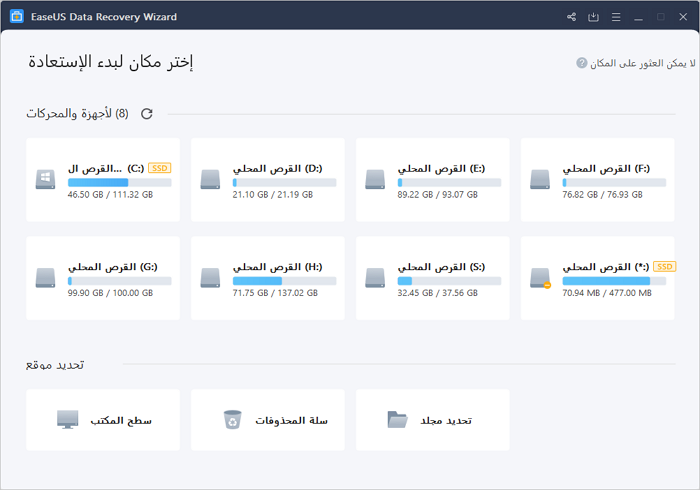
استخدم أداة استرجاع الملفات للبحث ولاستعادة ملفاتك المفقودة.
قم باختيار القرص أو مكان الملفات المفقودة، ثم اضغط على زر الفحص.
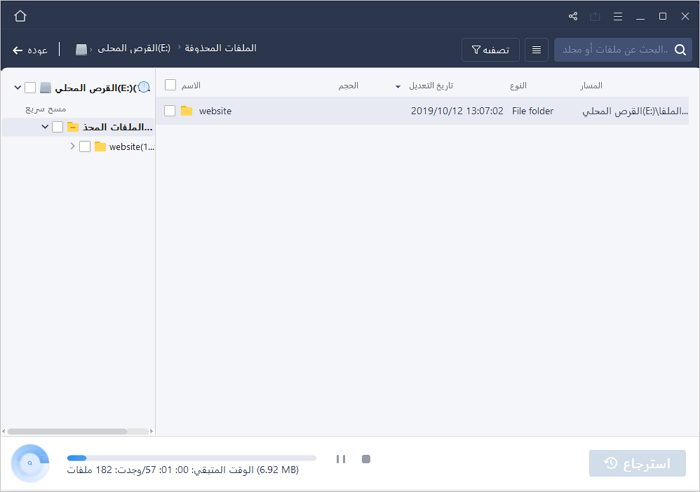
بعد انتهاء الفحص، حدد الملفات أو المجلدات التي ترغب في استرجاعها من قائمة الملفات التي تم إيجادها بعد الفحص.
حدد الملفات التي ترغب في استعادتها، ثم اضغط على زر استرجاع وقم باختيار مكان لحفظ الملفات، ولكن يجب مراعاة عدم اختيار نفس المكان الذي فُقدت منه في السابق.
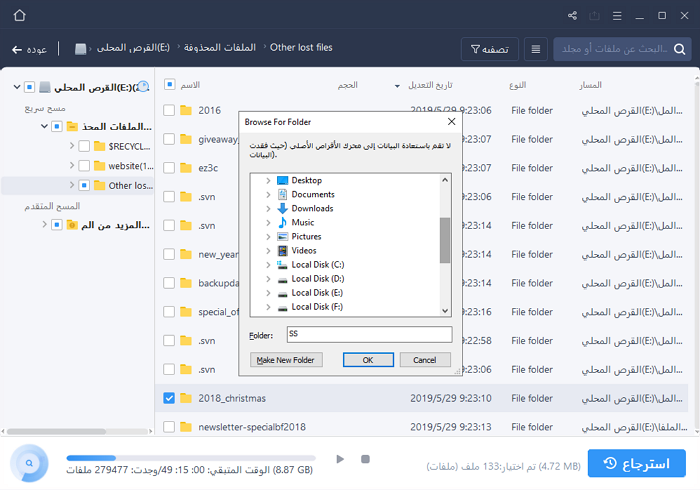
تعرف على استرجاع الصور المحذوفة من الحاسوب
طريقة استرجاع الصور المحذوفة من الجوال بدون برنامج
لعلك تبحث عن هذه الطريقه التي تغنيك عن استخدام اي برنامج لاسترجاع الصور المحذوفه , دعني اوضح لك الامر عن الدخول الى ” معرض الصور – Gallery ” تجد صور مصغره لكل الصور المخزنه على هاتفك هذه الصور يطلق عليها thumbnails
وتلك الصور المصغره تكون لقطات من اي صوره او فيديو مخزن لديك , ويمكنك الوصول الى تلك القطات او thumbnails من خلال اتباع الخطوات التاليه
- افتج مدير الملفات لديك او My files
- بعد الدخول الى مدير الملفات – My files اختر من الاسفل settings
- سوف تفتح لنا نافذه جديدة نفعل منها خيار Show hiden files – اظهار الملفات المخفيه
- نعود الى شاشة مدير الملفات مرة اخرى ونختار ” all files – كل الملفات ” ثم اختر ذاكرة الهاتف الداخليه
- ندخل الى مجلد Dcim ومنه ندخل الى مجلد thumbnails
وهكذا ستفتح لنا صفحة لملفات المخفية , وسنجد بها كل الصور التي قمنا بفتحها مسبقا عل الهاتف سواء التي تم حذفها أو التي ما زالت موجودة على هاتف , فنقوم باستخدام الصور التي قمنا بحذفها وتخزينها مرة اخرة في الالبوم الخاص بالصور على الهاتف .
إقرأ أيضاً استرجاع الصور المحذوفة من الآيفون
استعادة الصور المحذوفة من جوجل درايف
إذا كنت من مستخدمي مستندات جوجل أو جوجل درايف، يمكنك من خلاله الاتصال بفريق دعم جوجل من أجل مساعدتك واستعادة الصور والملفات المحذوفة.
ولكن هذه الطريقة في حال مرور 21 يوماً من حذف الصور، ولن تستطيع استعادة هذه الصور مرة أخرى، لذلك يجب عليك اتباع هذه الخطوات:
- انتقل إلى صفحة تعليمات جوجل درايف من خلال هذا الرابط https://support.google.com/drive
- مرر إلى أسفل وحدد خيار ” تنظيم ملفات والعثور عليها” حيث هذا الخيار من ضمن خيارات أخرى، لذا ابحث عن ” البحث عن ملف أو استعادته”.
- يمكنك الآن التواصل مع خبير” اتصال” بواسطة الدردشة، البريد الإلكتروني، أو سيرسل لك نموذج من خلاله استعادة الصور المحذوفة.
ننصحك بقراءة طريقة التجسس على محادثات واتس اب









